Етапи інсталяції ESET Security for Microsoft SharePoint
Це стандартний майстер інсталяції графічного інтерфейсу. Двічі натисніть пакет .msi і дотримуйтеся наведених нижче вказівок з інсталяції ESET Security for Microsoft SharePoint.
1.Натисніть Далі, щоб продовжити, або Скасувати, щоб закрити вікно інсталяції.
2.Майстер інсталяції запускається мовою, указаною в полі Ваше розташування в розділі Регіон > Розташування операційної системи (або полі Поточне розташування в розділі Мова та регіон > Розташування в старіших системах). У розкривному меню виберіть мову, якою буде інстальовано ESET Security for Microsoft SharePoint. Вибрана для ESET Security for Microsoft SharePoint мова не впливає на мову майстра інсталяції.
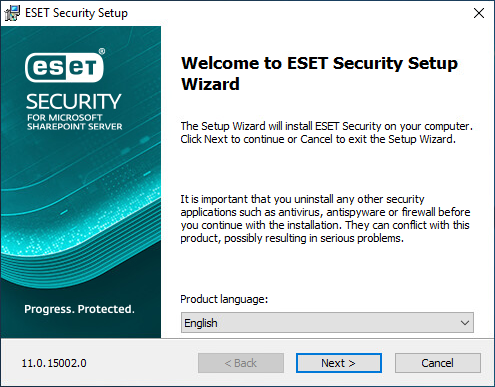
3.Натисніть Далі. Відобразиться ліцензійна угода з кінцевим користувачем. Коли приймете умови ліцензійної угоди з кінцевим користувачем і політики конфіденційності, натисніть Далі.
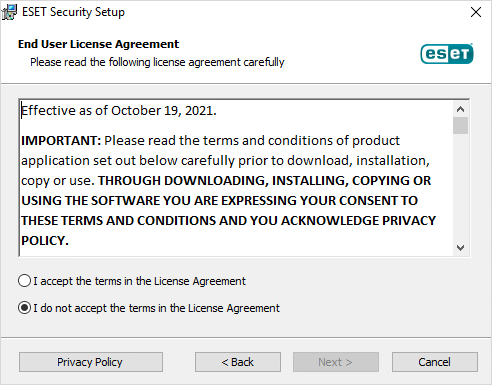
4.Виберіть один із доступних типів інсталяції (вони залежать від операційної системи).
Повна
Інсталяція всіх функцій ESET Security for Microsoft SharePoint.
Інсталятор містить тільки важливі модулі. Усі інші модулі завантажуються під час першого оновлення модуля після активації продукту. |
Базова
Цей тип інсталяції призначений для випусків Windows Server Core. Етапи інсталяції такі самі, як під час повної інсталяції, однак установлюються лише основні функції та інтерфейс командного рядка.
Хоча базова інсталяція в основному призначена для Windows Server Core, її можна виконувати у звичайних системах Windows Server (за потреби). Продукти з безпеки від ESET, установлені за допомогою базової інсталяції, не мають головного програмного вікна. Це означає, що під час роботи з ESET Security for Microsoft SharePoint можна використовувати лише інтерфейс командного рядка. Щоб дізнатися більше, зокрема про інші спеціальні параметри, перегляньте розділ Інсталяція з командного рядка.
Щоб виконати базову інсталяцію за допомогою командного рядка, скористайтеся цим зразком команди: msiexec /qn /i efsw_nt64.msi ADDLOCAL=_Base |
Спеціальна
Дає змогу вибрати функції ESET Security for Microsoft SharePoint, які буде інстальовано в системі. Перед початком інсталяції відобразиться список модулів і функцій продукту. Це корисно, якщо потрібно встановити лише певні компоненти ESET Security for Microsoft SharePoint.
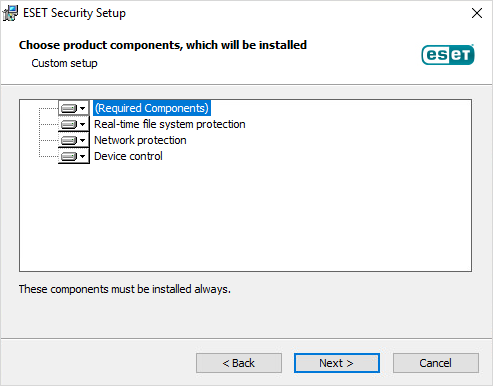
5.З’явиться запит вибрати розташування, у якому буде інстальовано ESET Security for Microsoft SharePoint. За замовчуванням програма інсталюється в папці C:\Program Files\ESET\ESET Security for Microsoft SharePoint. Щоб змінити розташування, натисніть Огляд (не рекомендовано).
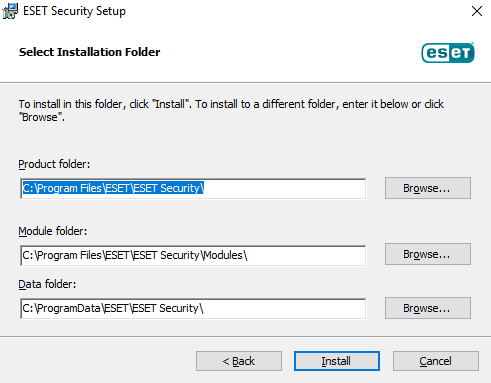
6.Клацніть "Інсталювати", щоб розпочати інсталяцію. Після інсталяції з’явиться запит на активацію ESET Security for Microsoft SharePoint.
7.Якщо ESET Security for Microsoft SharePoint не має компонента брандмауера (через обмеження ліцензії або спеціальну інсталяцію), переконайтеся, що ви налаштували довірену зону для використання функцією обмеження доступу RDP:
Якщо ви виконали нову інсталяцію локально на сервері, для параметра Обмежити вхідні підключення RDP за замовчуванням вибрано значення Довірена зона. Якщо інсталяція виконувалася віддалено через RDP, параметр Обмежити вхідні підключення RDP має значення Усі мережі за замовчуванням. Цей параметр діятиме тимчасово й призначений для того, щоб запобігти перериванню підключення RDP, доки ви не налаштуєте довірену зону. В обох випадках рекомендовано включити в довірену зону мережі, IP-адреси або діапазони IP-адрес, з яких ви спеціально дозволили підключення RDP до сервера. Перейдіть до розділу «Захист доступу до мережі» > Набори IP-адрес і відредагуйте набір IP-адрес довіреної зони. Налаштувавши набір IP-адрес довіреної зони відповідно до своїх потреб, змініть значення параметра Обмежити вхідні підключення RDP з «Усі мережі» на Довірена зона. Так ви зможете вбезпечити сервер і скористатися функцією обмеження доступу RDP, і цей протокол належним чином функціонуватиме в мережах вашої компанії. Якщо використовується брандмауер, параметр Обмежити вхідні підключення RDP відсутній. Налаштуйте брандмауер для захисту RDP відповідно до своїх вимог. |
